Windows 11は現在一般向けにダウンロード可能であり、Microsoftはサポートされているデバイスに徐々にプッシュしています。したがって、Windows 10からWindows 11に直接アップグレードすることができます。Windows 10からWindows 11にアップグレードする方法。ただし、PCがまだ待機リストにある場合、この更新を受け取るまでに時間がかかる場合があります。 Windows 11をWindows Update機能から実行するために待つ必要はありません。ただし、これはWindows 11のコピーをダウンロードする唯一の理由ではありません。考慮すべき他の要因もいくつかあります:
- Windows 11はかなり新しいため、ベータリリースや初期バージョンをインストールした後、今よりも安定した状態になるまで1か月または2か月後に再インストールしたいと思うかもしれません。そのためには、Windows 11 ISOファイルを使用してブータブルUSBを作成し、PCにWindows 11を再インストールする必要があります。
- Windows 11を一定期間使用した後、少しの遅延を感じるかもしれません。これはさまざまな理由によるものです。ただし、解決策は、ブータブルUSBからWindows 11を再インストールすることです。
- Windows 11の管理者パスワードを忘れた場合、ブータブルWindows 11 USBを使用してパスワードをリセットしてコンピューターをロック解除できます。
理由に関係なく、常にブータブルWindows 11インストールメディアを手元に置いておくことが最善です。ブータブルUSBを作成するには、Windows 11 ISOファイルが必要です。インターネット上には、Windows 11 ISOイメージのコピーを合法的にダウンロードできる無料のツールが数多くあります。ここでは、3つの異なるWindows 11ダウンロードツールとそれぞれの利点と欠点をリストアップしています。使用するツールを決定する前に、それらすべてを検討することをお勧めします。
Windows 11メディア作成ツール
Windows 11メディア作成ツールは、Microsoftが開発した無料ツールであり、Windows 11 ISOをダウンロードしてWindows 11ブータブルUSBを作成するためのものです。Windows 11メディア作成ツールの使用は非常に簡単です。まず、MicrosoftのウェブサイトからWindows 11メディア作成ツールをダウンロードし、すぐに起動し、画面の指示に従ってください。
ただし、Windows プラットフォームでのみ利用可能です。 そして、ブータブル USB を作成するためにしか使用できません。 PC が USB フラッシュドライブからではなく CD または DVD からのみブートできる場合、ブータブルメディアを作成するために他のツールを使用する必要があります。
また、ブータブル USB を作成するプロセスと Windows 11 ISO をダウンロードするプロセスは別々です。 これは、Windows 11 のブータブル USB を作成して Windows 11 ISO を同時にダウンロードすることはできないことを意味します。 さらに、時々 Microsoft のウェブサイトでダウンロードできないことがあります。
しかし、すべてが言い尽くされたとしても、これは利用可能な場合に Windows 11 をダウンロードするための最も簡単なツールです。
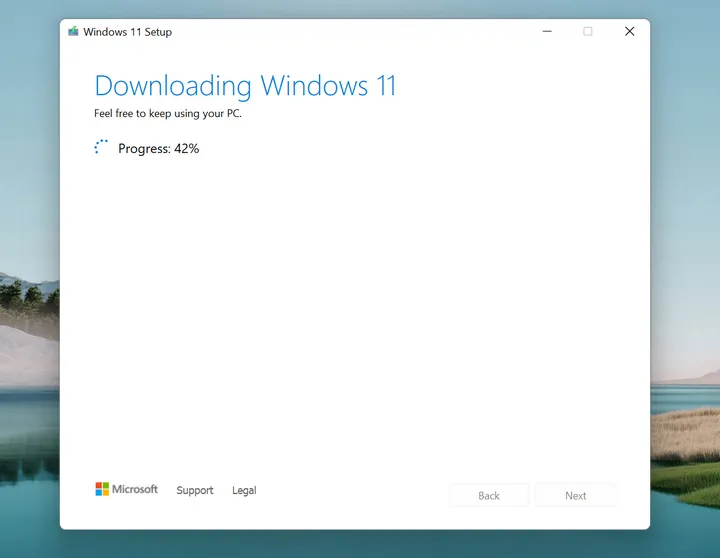
利点:
- Microsoft からの無料ツール。
- 使いやすい。
- Windows 11 ISO からブータブル USB を作成します。
- インストール不要。
Cons:
- 開くのに時間がかかる。
- Windows 11 ISOのみをダウンロードでき、他のWindowsバージョンには対応していない。
- Windows 11のダウンロードがかなり遅い。
TechBench by WZT
TechBench by WZTは、Windows 11を含むさまざまなMicrosoft製品のISOファイルをダウンロードするための無料オンラインツールです。データを検索したり、ウェブサイトに登録する必要はありません。単にウェブサイトを開き、ツールとそのバージョンを選択してダウンロードを開始できます。ただし、ウェブサイトには検索機能もあります。
ウェブサイト自体は非常に使いやすいです。Windows 11やそのエディション、バージョンなどのソフトウェアは、信頼性のあるドロップダウンリストを介してすべてリストされています。つまり、最初のドロップダウンからWindows 11を選択すると、その後のドロップダウンは選択した内容に関連するオプションのみ表示されます。便利ですね!Windows 11をダウンロードするためにソフトウェアをインストールしたりダウンロードしたりする必要はありません。直接ウェブサイトからダウンロードできます。唯一の問題は、これがサードパーティのウェブサイトであるため、不明なソースから合法的なソフトウェアをダウンロードすることに快適でない場合は、これが選択肢ではないかもしれません。
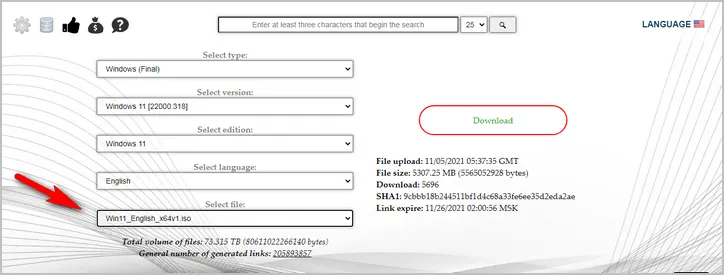
Pros:
- ソフトウェアのダウンロードやインストールが不要。
- ナビゲーションが簡単。
- MicrosoftサーバーからISOファイルをダウンロード。
- Windows、Mac、Linuxで動作。
- 複数言語対応。
- 無料で使用可能。
Cons:
- ダウンロードリンクは24時間で期限切れ。
- 上部に大きな広告が表示される。
Tips: Get Faster Download Speed with IDM
上記の両方のケースからわかるように、共通の制限要因は速度です。急いでいる場合は、上記のツールはあまり適していません。その場合は、Internet Download Manager(IDM)を使用してWindows 11をダウンロードすることができます。
IDMは20年以上の歴史があり、インターネットから何かを迅速にダウンロードする際に非常に信頼性の高いソフトウェアです。ウェブサイトでは7日間の無料トライアル版も提供されています。
さらに、ブラウザ拡張機能を使用して、Windows 11をブラウザから直接ダウンロードすることができます。 方法は非常に簡単です。Microsoftのウェブサイトに移動してISOを直接ダウンロードしますが、ブラウザ拡張機能をインストールしているため、ダウンロードは IDM で開始され、すぐに完了します。
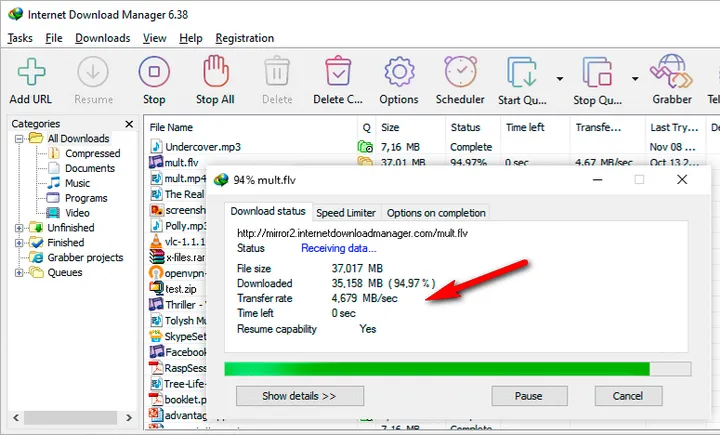
インターネットは時々情報過多になることがあります、特にWindows 11のダウンロードツールを検索する場合。ほとんどのリンクはスパムにつながるか、さらに悪い場合はマルウェアに感染したソフトウェアにつながります。これが、Windows 11をダウンロードするための確実な3つの方法を厳選した理由です。
これらのツールの中でどれを選ぶか尋ねられた場合、私が好むのは、時間に追われていない場合は Media Creation Tool です。これは Microsoft から提供され、期待どおりの機能を果たします。ただし、急いでいる場合は IDM を選択します。結局のところ、IDM も Microsoft のウェブサイトから Windows 11 をダウンロードしていますが、はるかに速く行います。


